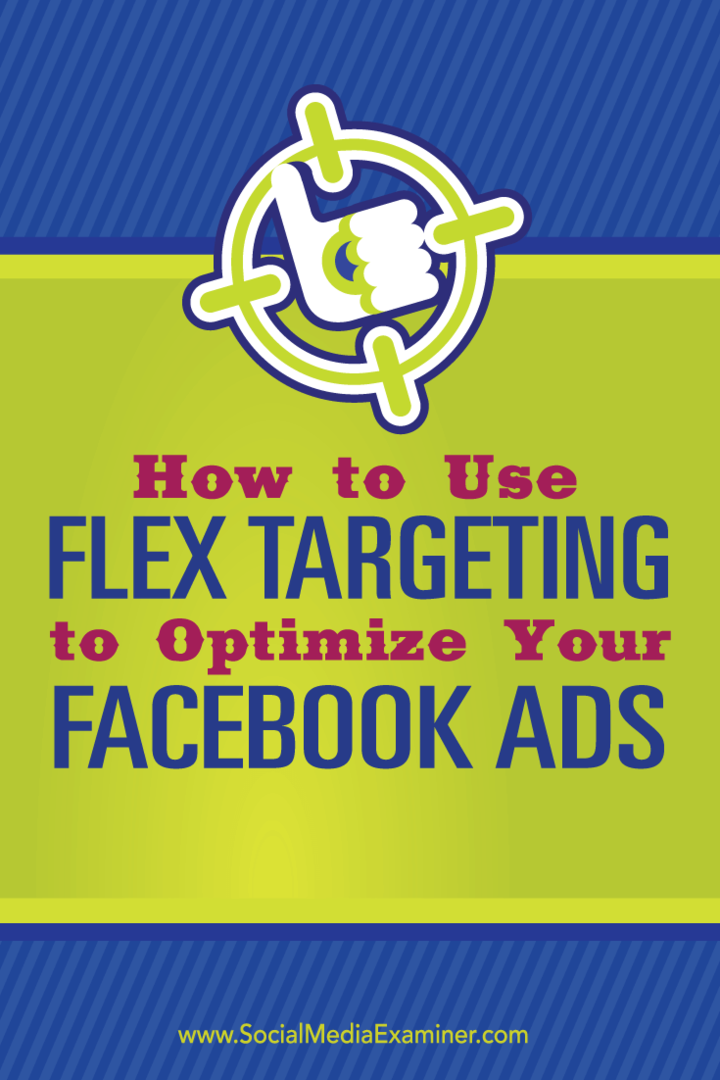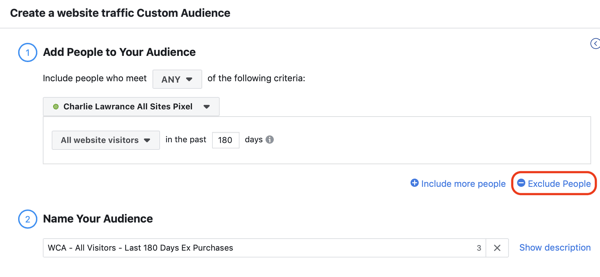כיצד להוסיף אזור זמן נוסף בלוח השנה של Microsoft Outlook
מיקרוסופט אופיס מיקרוסופט פרודוקטיביות Outlook 2007 Outlook 2003 / / March 19, 2020
אם אתה משתתף או מנהל פגישות עם אנשים באזורי זמן מרובים, אתה תאהב את הטריק הזה עבור Microsoft Outlook. המשך לקרוא כדי ללמוד כיצד להוסיף אזורי זמן מרובים ל- Microsoft Outlook.
 קל להציג אזורי זמן נוספים בלוח השנה של Outlook 2007 או 2003 שלך. אני אישית אוהב את הפיצ'ר ואני משתמש בה כבר שנים. זה מושלם אם כמוני אתה מתזמן פגישות עם אנשים או מתקשר לאנשים ברחבי העולם, מכיוון שהוא מוציא את משחק הניחושים של "מה השעה... לונדון?" פשוט עקוב אחר שלב אחר שלב זה כיצד לבצע ולהגדיר את לקוח Outlook שלך ב- שניות.
קל להציג אזורי זמן נוספים בלוח השנה של Outlook 2007 או 2003 שלך. אני אישית אוהב את הפיצ'ר ואני משתמש בה כבר שנים. זה מושלם אם כמוני אתה מתזמן פגישות עם אנשים או מתקשר לאנשים ברחבי העולם, מכיוון שהוא מוציא את משחק הניחושים של "מה השעה... לונדון?" פשוט עקוב אחר שלב אחר שלב זה כיצד לבצע ולהגדיר את לקוח Outlook שלך ב- שניות.
עדכון עורך - הוספת אזור זמן נוסף ל- Outlook 2010 אפשרי עם זאת מעט שונה - וזו הסיבה שיצרתי לו הדרכה חדשה.
כיצד להציג אזור זמן נוסף ביומן Microsoft Outlook שלך
1: פתוחOutlook ו לחץ עלכלים, אפשרויות
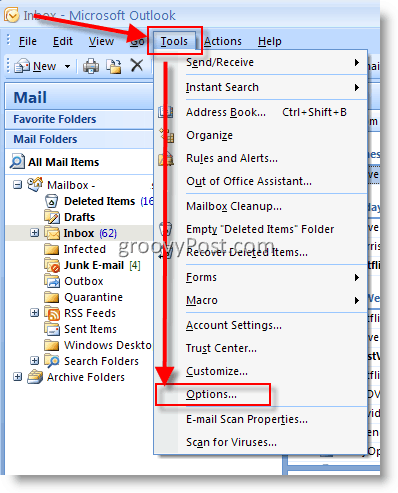
2. על העדפות כרטיסייה, לחץ עלאפשרויות לוח שנה כפתור
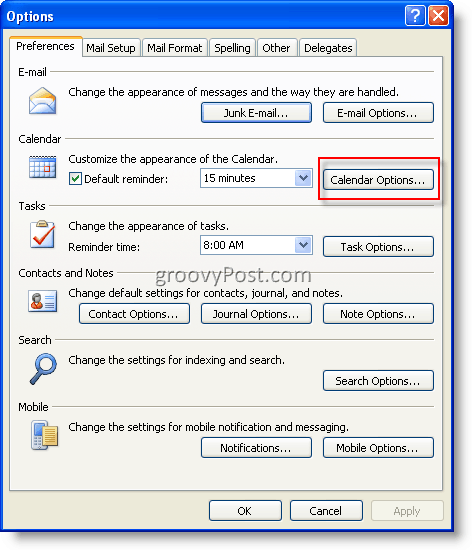
3. לחץ עלאזור זמן כפתור
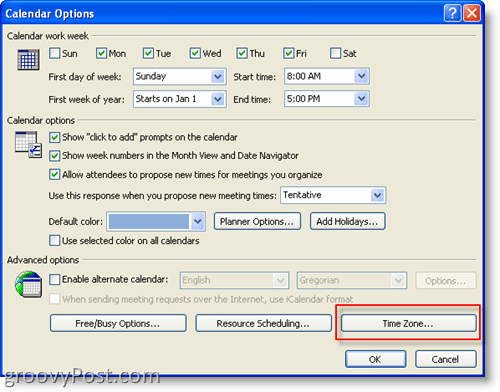
4. אפשרויות אזור זמן
- חשבון התיבה הצג אזור זמן נוסף
- סוג א תווית בתוך ה תווית קופסא
- לחץ על ה אזור זמן חץ למטה
- בחר ה אזור זמן שני
- לחץ על בסדר - (המשך ללחוץ על אישור עד שתצא מתפריט האפשרויות)
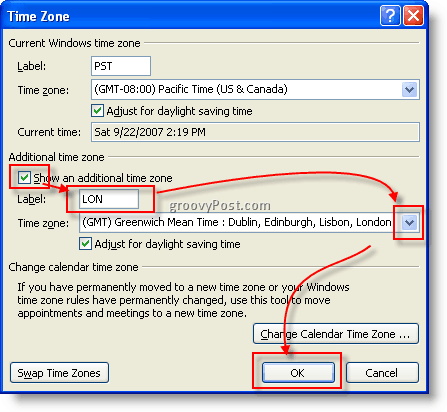
שימו לב, בדוגמה שלי השתמשתי ב- LON עבור תווית אזור הזמן שלי, אולם תוכלו להשתמש בכל מה שהגיוני עבורכם.
הכל בוצע!
לפני אחרי
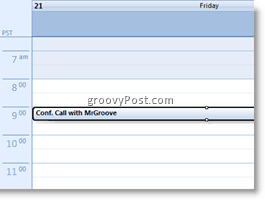
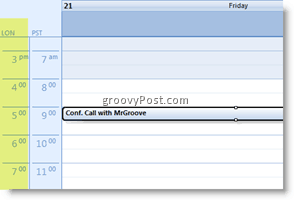
תגיות:לוח שנה, לקוח, איך ל, תחזית 2003, תחזית 2007, אזור זמן